Basculer entre les modes d’écoute à l’aide d’un appareil Apple ou Android
Lorsque vous écoutez du contenu audio sur un produit Beats compatible, vous pouvez basculer entre trois modes d’écoute :
Annulation du bruit : bloque les bruits extérieurs pour vous aider à vous concentrer.
Transparence : vous permet d’entendre les sons environnants.
Non : désactive tous les modes d’écoute.
Non seulement vous pouvez passer d’un mode d’écoute à l’autre grâce à des commandes situées sur vos Beats, mais vous pouvez aussi changer de mode en utilisant votre appareil Apple ou Android.
Passer d’un mode d’écoute à l’autre dans le centre de contrôle de l’iPhone ou de l’iPad
Vous pouvez basculer entre les modes Annulation du bruit, Transparence et Non dans le centre de contrôle sur l’iPhone ou l’iPad.
Portez vos Beats et assurez-vous qu’ils sont connectés à votre iPhone ou iPad.
Ouvrez le centre de contrôle, puis touchez de façon prolongée la commande de volume.
Touchez le bouton Mode d’écoute situé en bas à gauche, puis choisissez un mode d’écoute.
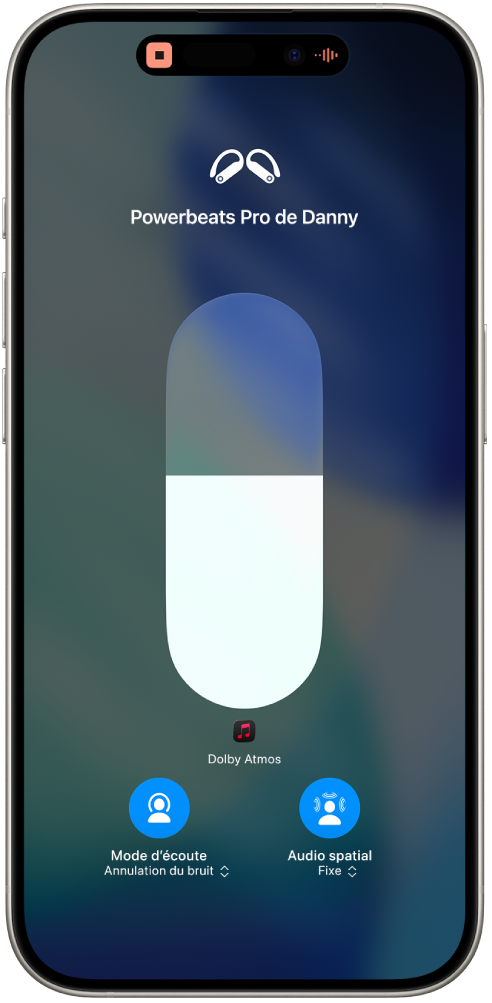
Passer d’un mode d’écoute à l’autre dans Réglages sur l’iPhone ou l’iPad
Portez vos Beats et assurez-vous qu’ils sont connectés à votre iPhone ou iPad.
Accédez à Réglages
 sur votre iPhone ou iPad, puis touchez le nom de votre produit Beats près du haut de l’écran.
sur votre iPhone ou iPad, puis touchez le nom de votre produit Beats près du haut de l’écran.Sous Mode d’écoute, effectuez l’une des opérations suivantes :
Bloquer le bruit extérieur : Touchez Annulation du bruit.
Écouter ce qui se passe : Touchez Transparence.
Désactiver tous les modes d’écoute : Touchez Non.
Basculer entre les modes d’écoute sur l’Apple Watch
Portez vos Beats et assurez-vous qu’ils sont connectés à votre Apple Watch.
Pendant l’écoute d’un contenu audio, ouvrez le centre de contrôle sur l’Apple Watch, touchez l’icône de volume du produit Beats, puis choisissez un mode d’écoute.
Basculer entre les modes d’écoute sur le Mac
Portez vos Beats et vérifiez qu’ils sont connectés à votre Mac.
Pendant que vous écoutez du contenu audio, effectuez l’une des opérations suivantes sur votre Mac :
Cliquez sur l’icône Beats dans la barre des menus, puis sélectionnez un mode d’écoute.
Choisissez le menu Apple

Choisissez le menu Apple

 dans la barre latérale, cliquez sur
dans la barre latérale, cliquez sur  à côté de vos Beats dans la liste d’appareils, puis cliquez sur les réglages de [appareil]. Sélectionnez un mode d’écoute.
à côté de vos Beats dans la liste d’appareils, puis cliquez sur les réglages de [appareil]. Sélectionnez un mode d’écoute.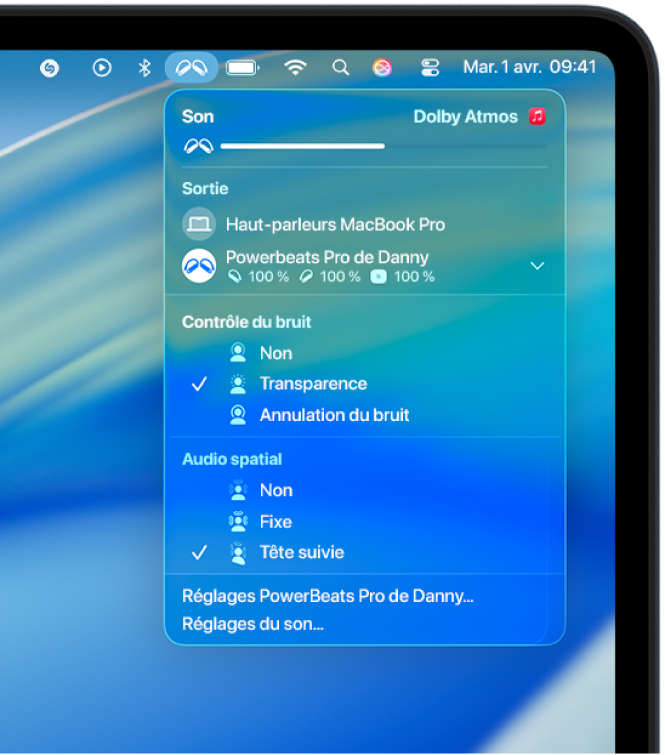
Basculer entre les modes d’écoute sur l’Apple TV
Portez vos Beats et assurez-vous qu’ils sont connectés à votre Apple TV.
Maintenez
 enfoncée pour ouvrir le centre de contrôle, puis allez jusqu’à l’icône Beats (comme
enfoncée pour ouvrir le centre de contrôle, puis allez jusqu’à l’icône Beats (comme  ou
ou 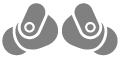 ).
).Sélectionnez vos Beats, puis choisissez un mode d’écoute.
Basculer entre les modes de contrôle du bruit sur un appareil Android
Avant de commencer, veillez à installer l’app Beats.
Portez vos Beats et assurez-vous qu’ils sont connectés à l’app Beats.
Dans l’app Beats pour Android, touchez

Effectuez l’une des opérations suivantes :
Touchez

Touchez

Touchez

Pour certains appareils connectés, vous pouvez aussi faire défiler l’écran vers le bas jusqu’à Activation du bruit, puis toucher une option.
Astuce : Pour modifier l’écouteur qui contrôle l’annulation du bruit et la transparence, touchez Appuyer de façon prolongée, touchez Gauche ou Droite pour attribuer une action à cet écouteur, puis sélectionnez Contrôle du bruit.
Vous pouvez aussi utiliser un widget de l'app Beats pour basculer rapidement entre les modes de contrôle du bruit sur l’écran d’accueil de votre appareil Android.